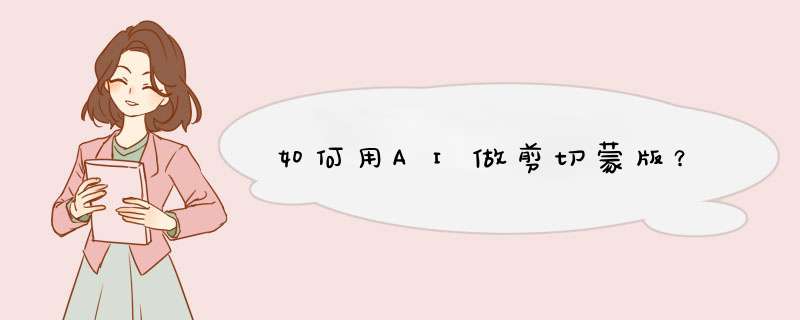
下面介绍用AI做剪切蒙版的方法,希望本指南能帮到大家。
01我们启动AI软件,进入到其 *** 作界面。再新建文档。
02鼠标点开电脑上保存图片的文件夹,从中点住一张图片,直接拉入到AI中
03如图所示,点击:嵌入
04接着,按P键,调出钢笔工具。把图片中的盘子勾出路径。
05再按V键,切换回选择工具,盘子在选中的状态,接着,按SHIFT键,再点一下盘子外围的图像
06再按下CTRL+7;建立剪切蒙版。那么,盘子就抠出来了。
ai建立剪切蒙版快捷键是Ctrl+7,取消剪切蒙版快捷键是Ctrl+Alt+7。
电脑:联想电脑天逸510S。
系统:Windows10。
软件:AI cc2018。
1、第一步:打开文件(可以是画的图形或置入的图片)。
2、第二步:画出想剪切的形状(可以是图形或文字)这里以矩形为例。
3、第三步:把矩形移动到图形上,放在最上方,再全部选中。
4、第四步:使用 快捷键Ctrl+7 进行剪切或 鼠标右键点击选择建立剪切蒙版。
5、最终效果。
6、当建立好剪切蒙版后,想要改变后面背景的位置时,可以先选中它,再鼠标双击进入隔离模式,就可以去选中背景自由移动了。
剪切蒙版的目的是让图案在形状内部显示,且便于再次修改。
eg:
我们想让这只柴犬在圆形路径中显示,那么只需要在柴犬的上面一层画一个圆形,并框选两者;
然后,点击右键,选择-建立剪切蒙版;
再双击进入隔离模式,调整图片位置,让其显示在圆形合适的位置即可。
加个描边,做个头像~
那如果不想做剪切蒙版了,只需要再次点击右键,选择释放剪切蒙版即可。
注意:形状要在被剪图案的上一层,可以双击进入隔离模式进行修改。
欢迎分享,转载请注明来源:内存溢出

 微信扫一扫
微信扫一扫
 支付宝扫一扫
支付宝扫一扫
评论列表(0条)